-
概览
-
入门
-
设置(头戴式设备和操控手柄)
-
-
管理屏幕截图、文件和应用程序
-
使用 VIVE Manager
-
共享和串流内容
-
设置
-
VIVE Focus Vision for Business
-
解决方案和常见问题
-
常规
-
头戴式设备和操控手柄
-
眼球追踪和瞳孔间距
-
将操控手柄按钮映射到 2D 应用程序
要使用操控手柄按钮与 2D 应用程序进行互动,您可以将其映射到应用程序按钮上。
方法如下。
注: 扳机按钮无法映射到 2D 应用程序。
- 在大厅中选择设置。
- 选择高级 > 测试版功能。
- 开启操控手柄按钮映射(2D 应用程序)。
-
在内容库中,选择右上角的筛选按钮
 ,然后选择 2D 应用程序。
,然后选择 2D 应用程序。
- 启动要使用的 2D 应用程序。
-
在 2D 应用程序窗口下方,选择操控手柄按钮映射
 。
将出现以下按钮:
。
将出现以下按钮: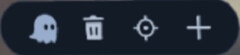
-
以下是将操控手柄按钮映射到应用程序按钮的方法:
-
选择
 。
。
-
将光束对准应用程序按钮,然后按下操控手柄按钮以将其映射到应用程序按钮。
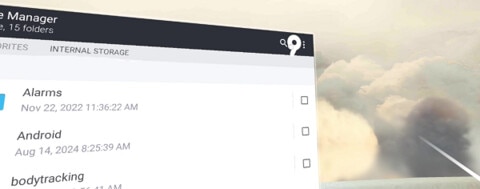
应用程序按钮顶部会出现一个显示操控手柄按钮名称的半透明图标。
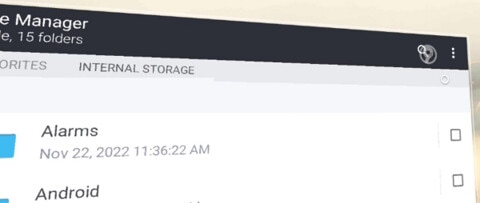
提示: 要调整操控手柄图标的透明度,请选择 并移动滑块。
并移动滑块。 -
选择
-
以下是如何让应用程序窗口跟随您的头部运动以使其始终出现在您面前的方法:
-
选择与头部运动同步
 。
。
-
将光束对准应用程序窗口,然后按下扳机。
重新居中图标
 将出现在应用程序窗口上。
将出现在应用程序窗口上。
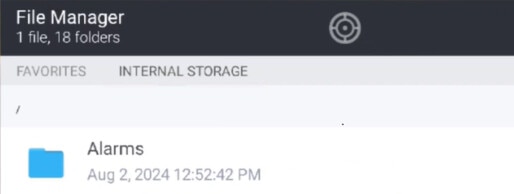
-
选择与头部运动同步
提示: 要删除所有按钮映射并停止与头部运动同步,请选择  。
。
 。
。
此内容对您有帮助吗?
是
否
提交
谢谢!您的反馈可以帮助其他人了解最有用的信息。